photoshop合成手握魔杖召唤幽灵骷髅头的恐怖场景
摘要:先看效果图新建文档1900x2200像素,背景白色,导入乌云素材添加蒙版涂抹掉底部。添加2个调整层改变色调。http://www.17ps8...
先看效果图

新建文档1900x2200像素,背景白色,导入乌云素材添加蒙版涂抹掉底部。

添加2个调整层改变色调。http://www.17ps8.com

打开沙漠荒地背景。
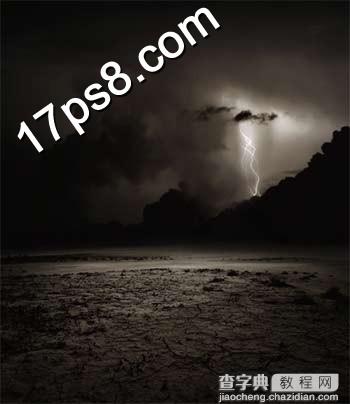
拖入文档中图层模式滤色,之后复制一层模式强光,添加蒙版去除多余部分。
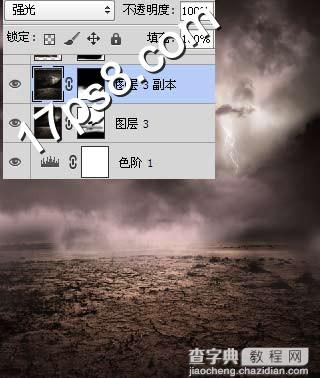
海岛图片图层模式变暗,添加蒙版去掉多余部分。
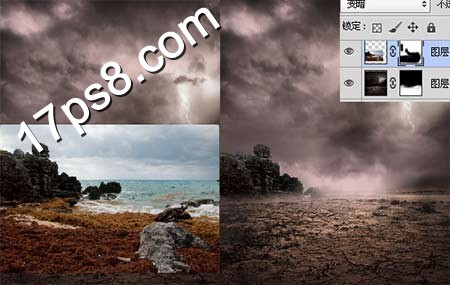
打开巫婆图片钢笔抠出,大小位置如下。

底部新建图层用神秘笔刷点一下作为光环,再新建图层用白色笔刷涂抹出一些竖条,适当动感模糊。
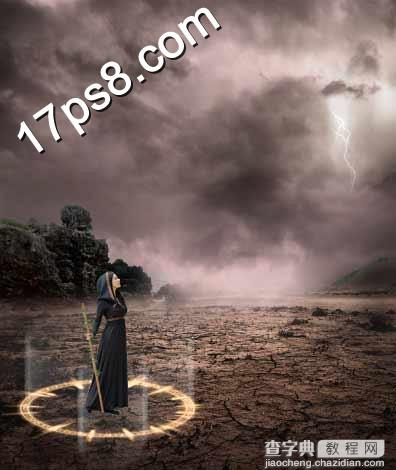
新建图层添加火焰素材,这个是别人制作好的,我们可以现场利用。

拖入骷髅素材图层模式滤色,大小位置如下,添加蒙版去掉多余部分。

可以用笔刷为骷髅添加灯泡似的眼珠子,群组这些层,复制一个挪到左侧,改变方向。
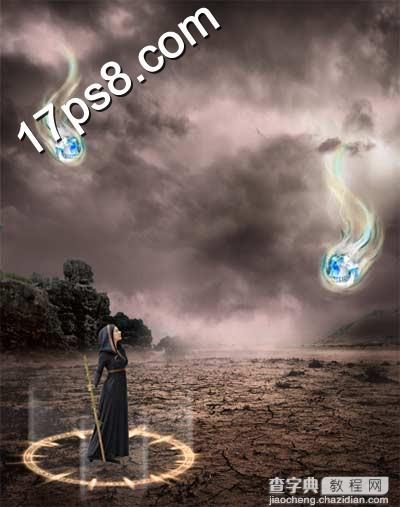
导入树木png格式素材,大小位置如下,新建图层用蓝色柔角笔刷涂抹树木左侧添加一些光照效果,形成剪贴蒙版。

新建图层用柔角笔刷涂抹一些发光效果,图层模式叠加,之后复制一层,这个步骤可以忽略。美女底部添加一些阴影。http://www.17ps8.com

添加色相/饱和度调整层降低场景饱和度。

照片滤镜。

曲线调整层增加对比。

之后添加一些闪电,新建图层填充50%灰色,图层模式叠加进行整体的加深减淡处理,包括闪电区域和美女脸部和身体的亮部(红色区域)。

处理其他细节,最终效果如下,本ps教程结束。

【photoshop合成手握魔杖召唤幽灵骷髅头的恐怖场景】相关文章:
上一篇:
利用PS图层样式的不透明度来制作个性水印
